発光パターンを自由にプログラミング可能なアドレサブルRGB LEDコントローラーです。市販のコントローラーではできないようなイルミネーションを自作できます。世界的に有名なArduino互換機として設計しており、未経験者でも簡単にプログラミングできるチュートリアルとサンプルプログラムを提供しています。
デモ動画
主な特徴

発光パターンを自由にプログラミング可能
発光パターンを自由にプログラミングできるので、市販コントローラーでは実現できないようなオリジナルのイルミネーションが自作できます。複数のデバイスに異なる発光をさせたり、PC起動時の発光パターンを用意することも可能です。プログラムを書き込んだ後は基板単体で動作するので、PCから毎回コントロールソフトを起動する必要がありません。
市販アドレサブルRGBデバイスをコントロール
RGBファンやLEDテープ、電源やPCケースの発光部など、市販されている様々なデバイスをコントロール可能です。対応しているのは5V 3ピンタイプのアドレサブルRGB LED製品です。動作可能かどうかは本ページ内の「対応デバイス」をご覧ください。
ArduinoIDEで開発可能
Arduino UNO互換機として設計しており、世界的に人気の高いArduino IDEで開発することができます。シンプルなソフトなので、簡単にプログラムの作成と基板への書き込みができます。Arduino IDEはWindows/Mac/Linuxいずれも対応しています。初めての方向けのインストールとプログラミングの解説記事も用意しています。
- Arduino IDEのインストールと設定 (Windows, Mac, Linux対応)
- Arduino IDEプログラミングの基礎とシリアルモニターの使い方
- ATmega328P搭載製品の設定とプログラム書き込み方法
- Arduino IDE関連記事一覧
チュートリアル、サンプルプログラム
LEDの光らせ方から、イルミネーションのプログラミングを説明したチュートリアル、サンプルプログラムを用意しています。また、Indoor Corgiで開発したライブラリを利用すると、実用的なイルミネーションを少ないコードで記述できます。プログラミング未経験でも簡単にオリジナルイルミネーションを作成できます。
アドレサブルRGB非対応PC、マザーボードでも使用可能
アドレサブルRGB対応ピンのないPC、マザーボードでも、本製品を使用することでアドレサブルRGBデバイスをコントロールできます。
利用例

購入
まとまった数量をご希望の方は、見積もり依頼よりご連絡ください。
CG-CustomARGB (アドレサブルRGBコントローラー)
製品基板本体、マザーボード用USBケーブル(30cm)、PC取り付け用ブラケットを含みます。
CG-AdapterC4 (CORSAIR製ファン4ピン用変換アダプター)
仕様
| 項目 | 仕様 |
|---|---|
| 基板サイズ | 長さ100mm 幅 68.5mm (ブラケット含まず) |
| 電源端子 (J2) | SATA 15ピン |
| 電流 | 合計最大4.5A 各チャネル最大3A |
| アドレサブルRGB LED接続端子 (CH1, CH2, CH3, CH4, CH5) | 3ピンタイプ (5V, D, NC, GND) 5端子(5チャネル) |
| 対応デバイス | WS2812および互換品 |
| コントローラー | ATmega328P |
| USB端子 (J1) | TypeAオス |
| USBシリアルインターフェース | FT231X |
| マウント | PCI規格拡張ボードスロットに固定 |
対応デバイス
コネクター形状で確認
アドレサブルRGBデバイスが手元にある場合は、コネクター形状が以下の写真のような3ピンタイプであれば、対応しています。ファンの場合はファン駆動コネクターとLED接続コネクターが2つあります。LED接続コネクターの方を確認して下さい。

CORSAIR製ファンに関しては、以下の写真の4ピンタイプであれば、変換アダプターCG-AdapterC4を使うことで対応可能です。

スペックで確認
コネクター形状が分からない場合、製品のスペックを確認して、以下の条件を全て満たしている場合は対応している可能性が高いです。
- 「アドレサブルRGB」や「アドレサブルLED」の表記がある
- LEDの電圧が5V (ファン駆動の電圧12Vが併記されている場合がありますが、LEDの方をご確認下さい。)
- 「マザーボードから制御可能」という表記があるか、コネクターが5V, D, NC, GNDの3ピンタイプ。
一方、以下の条件に1つでも当てはまる場合は非対応です。
- (非対応) LEDの電圧が12V。なおファン駆動の電圧が12VでLED電圧が5Vの場合はOKです。
- (非対応) 「アドレサブルRGB」や「アドレサブルLED」の表記がない。
- (非対応) LED1つ1つに異なる色を設定できない。(非アドレサブルタイプ)
動作確認デバイス一覧
「対応」と表記しているデバイスで動作しなかった場合は、状況を確認の上、返品などの対応をさせていただきます。まずは技術サポートindoorcorgi@gmail.comまでご連絡下さい。「対応」表記のないデバイスの場合は返品はお受け出来ません。
また、一覧にないデバイスで動作を確認できた場合、メーカー及び型番をご一報いただけると大変助かります。
セットアップ
ブラケット取り付け
基板上にブラケット取り付け用のネジ穴がありますので、以下の写真の通りにブラケットを取り付けて下さい。ネジはプラスドライバーでしっかりと締めて下さい。

PCへの取り付け
電源を落とし、電源ケーブルを抜くか、電源ユニットのスイッチをOFFにした状態で行って下さい。
お使いのパソコンのケースを開けて、PCI規格のボード固定用スロットに本基板を取り付けてください。なお、物理的に固定しているだけで、PCI Expressスロット用のコネクタはありません。ケースの開け方についてはお使いのPCの説明書をご参照下さい。

USBケーブルの接続
ケーブルの5ピン端子をPCのマザーボード上のUSB2.0端子に接続します。以下のケーブルのピン配列とマザーボード側のピン配列が一致するように取り付けます。
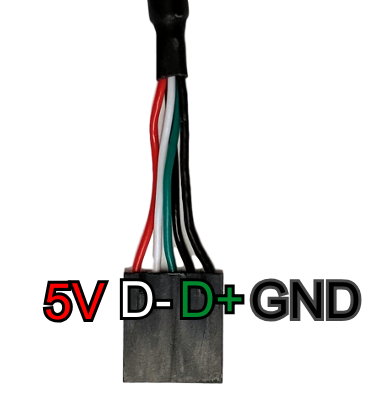
マザーボード側の端子についてはお使いのPC、マザーボードの説明書をご参照下さい。一般的な9ピンUSB2.0端子のピン配列は以下のようになっており、2系統あるUSBのいずれかに接続します。
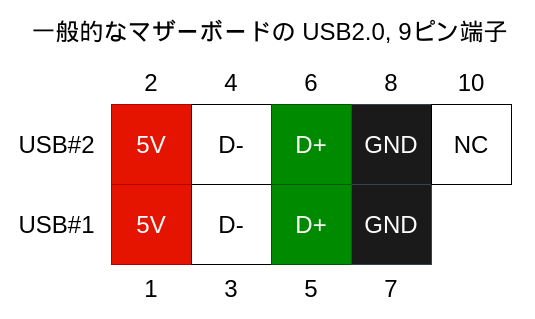
以下はUSB#1 (ピン1, 3, 5, 7)に接続した例です。マザーボードによってはコネクターが90°/180°回転している場合もあるので、ご注意下さい。


マザーボード側の接続ができたら、製品基板側を接続します。基板USB-Aオス端子にケーブルのUSB-Aメス端子を接続します。

ここでは付属のケーブルでマザーボード上のUSB端子と接続する方法を解説しましたが、お手持ちのケーブルでPC上の他のUSB端子と接続しても動作に問題はありません。
電源ケーブルの接続
PCのSATA電源用15コネクターを基板上端子に接続して下さい。

アドレサブルRGBデバイスの取り付け
基板上CH1, CH2, CH3, CH4, CH5端子のいずれかに接続して下さい。

変換アダプター
CG-AdapterC4 (CORSAIR製ファン4ピン用変換アダプター)
CORSAIR製のファンの4ピンコネクターを使用可能にするアダプターです。1チャネルにつき1個必要です。以下のように5Vの印が合うように接続して下さい。本アダプターはマザーボード上のアドレサブルRGB用3ピン端子にも使用できますが、保証対象となるのはCG-CustomARGBと組み合わせて使用した場合に限ります。


動作確認
動作確認のため、LEDを発光させるプログラムを書き込み済みです。PCの電源を入れて下さい。接続したアドレサブルRGBデバイスが以下の通り発光すれば正常です。いずれのチャネルでも同じ動作です。
- 基板上緑色LED1が点灯
- 各チャネルに接続したデバイスの最初のLEDが赤に点灯し、1秒待機
- 赤に点灯していたLEDの色が緑に変わる。次のLEDが赤に点灯。1秒待機
- 最大LED60個まで3を繰り返す。
上の動画を参考に、お使いのアドレサブルRGBデバイスのLEDの数(正確には個別制御できる数)を確認しておいて下さい。後でイルミネーションプログラムを作成する際に必要になります。このスケッチは以下からダウンロードできます。再書き込みしたい場合はご利用下さい。
最初に書き込み済のプログラムは、動作確認とLEDの数を確認するためのものです。実際にオリジナルイルミネーションを作成したり、あらかじめ用意してあるサンプル発光パターンを書き込みたい場合はチュートリアルページを参照して下さい。
うまく動作しない時
基板上緑色LED1が点灯しない場合は、基板本体がうまく動作していません。SATA電源コネクタが接続されているかご確認下さい。
基板上緑色LED1が点灯している場合は、基板本体は動作しております。CH1-5コネクタにしっかりアドレサブルRGBデバイスが接続されているかご確認下さい。対応しているのは5V 3ピンタイプ、および変換アダプターに適合するデバイスになります。本ページ「対応デバイス」をご確認下さい。
「LedCount」スケッチでは動作確認のために基板上緑色LED1を点灯させています。他のサンプルスケッチでは、余計な光にならないように点灯しないようになっており、点灯しなくても異常ではありません。
問題が解決しない場合は技術サポートindoorcorgi@gmail.comまでご連絡下さい。
USBシリアルドライバーの手動インストール (Windows)
通常、本基板をUSBで認識するドライバーは自動でインストールされます。Windowsで認識しない場合は、次に説明しているドライバー手動インストールをお試しください。
Windows上でUSBで認識されている場合は、デバイスマネージャーの「ポート(COMとLPT)」内に表示されます。
一方、「ほかのデバイス」内に表示される場合は正常にドライバーがロードされていない可能性があります。以下の手動インストールをお試しください。
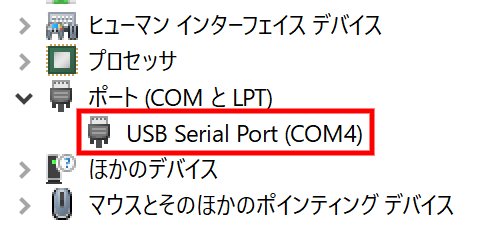
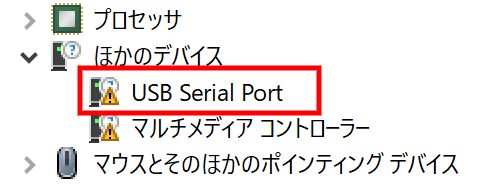
手動インストール手順
FTDI社のドライバーダウンロードページを開きます。
以下の「here」をクリックして自動インストールのドライバーをダウンロードします。
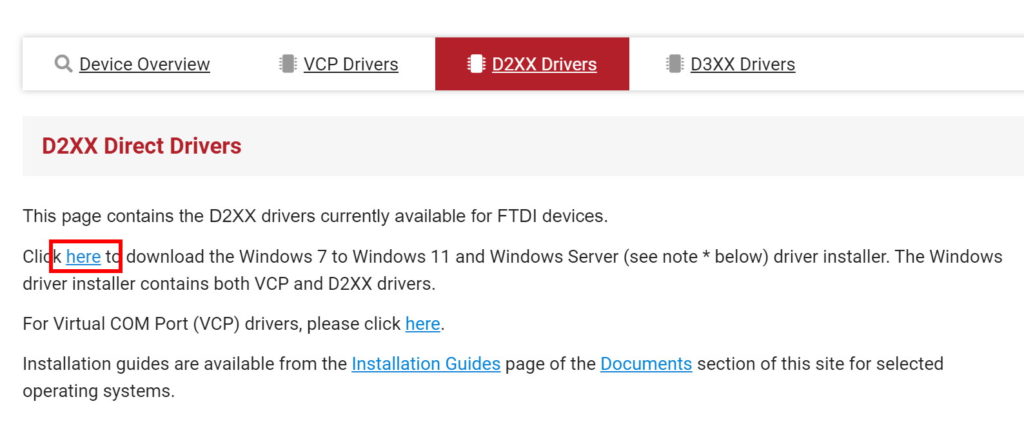
ダウンロードしたファイルを実行してドライバーをインストールします。完了後デバイスマネージャーを開いて、変化があるかご確認下さい。変化がない場合はUSBケーブルを一度抜いてから再度挿入、もしくはWindowsの再起動もお試し下さい。
チュートリアル
開発ソフトのインストール、プログラム書き込み、発光パターンをプログラミングするための解説、サンプルプログラムをまとめたチュートリアルを用意しております。
ブロックダイアグラム
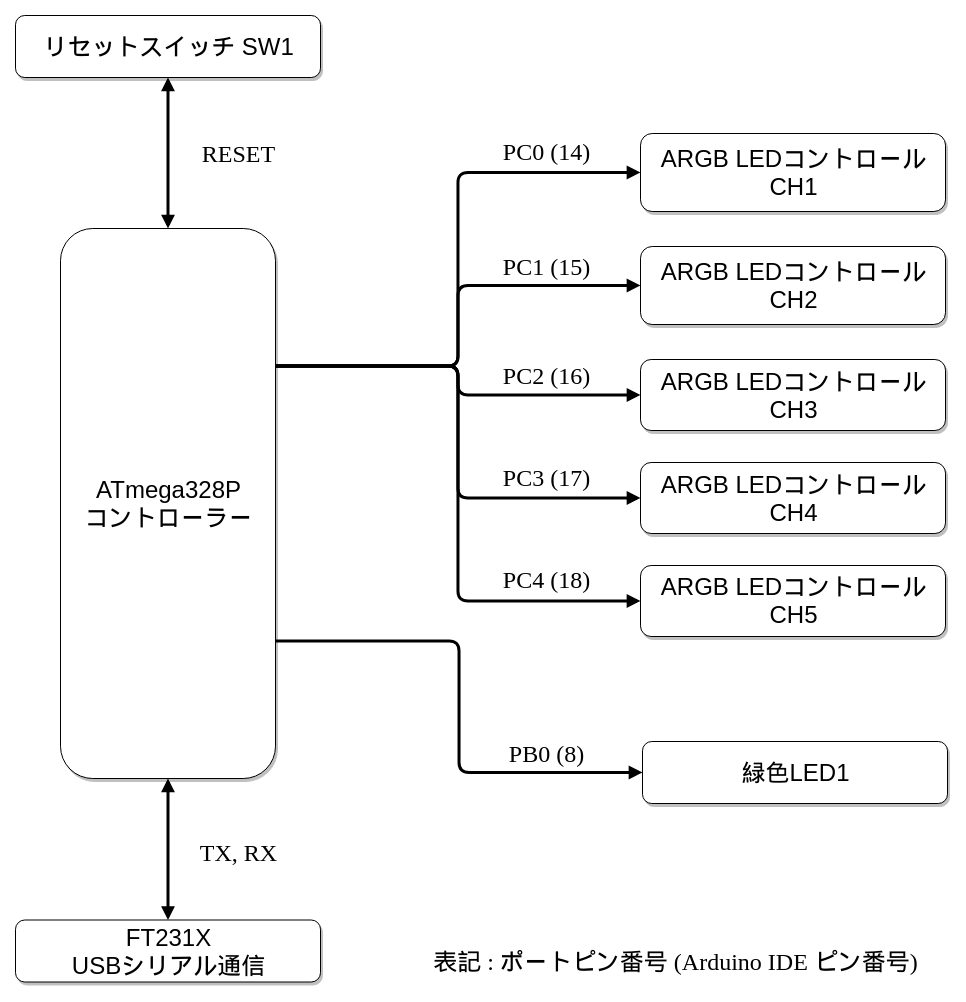
ICSP端子
ICSP端子 (J3)からもプログラムやブートローダーを書き込むことが可能です。 ブートローダー書き込み済みで出荷しますので、通常はICSP端子を使用する必要はありません。 ICSP端子を使用する際は、本端子から電源が供給されるため、SATA電源端子 (J2)、及びアドレサブルRGBデバイス (CH1 – CH5)は接続しないようにして下さい。
注意事項
開発依頼
本製品への機能追加などのカスタマイズや、本製品を使ったシステムの開発依頼、その他ハードウェア、ソフトウェアの開発については、有償にて承っております。ハードウェア、ソフトウェア受託開発をご参照下さい。
関連ページ
テンプレートスケッチ
「CG-CustomARGB」ですぐに使えるテンプレートスケッチを公開しています。先頭付近のパラメータの値を変更するだけで、簡単にイルミネーションを作成できます。

CG-FusionLogger (加速度/姿勢/回転/地磁気/気温/湿度/気圧/空気品質 マルチセンサーロガー)
ArduinoIDEで動作を自由にプログラミング可能な、19種類以上のセンサーに対応したマルチセンサーロガーです。加速度/姿勢/回転/地磁気/気温/湿度/気圧/空気品質などのデータをmicroSDに記録できます。USB-Aポートに直挿し可能な設計となっており、車などモバイルで運用可能です。

TSL2572センサーとラズパイで明るさ(照度)を測定する
Indoor Corgiのセンサー制御ソフトウェア「cgsensor」を利用して、TSL2572センサーで明るさを測定する方法を解説します。コマンドラインツールを使って1行もコードを書かずに測定ができるほか、Pythonパッケージを使えばご自身のプログラムから簡単にセンサーを制御できます。